리눅스 명령어 tac은 파일의 내용을 역순으로 확인해야 할 때 유용하게 사용할 수 있는 도구입니다. 리눅스 시스템을 사용하다 보면 파일의 내용을 순서대로 읽는 것뿐만 아니라, 특정 상황에서는 마지막 줄부터 첫 줄까지 거꾸로 확인해야 할 필요가 있습니다. 이럴 때 tac 명령어가 큰 도움이 됩니다. tac은 cat 명령어와 비슷하지만, 파일의 내용을 뒤집어서 출력해주는 기능을 합니다. 이번 포스팅에서는 tac 명령어의 기본 사용법과 옵션에 대해 알아보고, 이를 실무에서 어떻게 활용할 수 있는지 설명하겠습니다.
목차
리눅스 명령어 tac란?
tac은 텍스트 파일의 내용을 뒤집어서 출력하는 리눅스 명령어입니다. 흔히 사용하는 cat 명령어는 파일의 내용을 위에서 아래로 출력하지만, tac은 이를 반대로, 즉 마지막 줄부터 첫 줄까지 거꾸로 출력합니다. 재미있는 사실은 tac 명령어 자체도 cat를 뒤집은 것이라는 거죠.
tac 명령어 기본 사용법
tac 명령어를 사용하는 기본적인 방법은 다음과 같습니다.
tac 파일명이 명령어는 파일명에 지정된 파일의 내용을 뒤집어서 출력합니다. 예를 들어, example.txt라는 파일의 내용은 다음과 같습니다.
first line
second line
third line이 파일을 tac 명령어로 출력하면, 다음과 같이 출력됩니다.

이처럼 tac 명령어는 파일의 마지막 줄부터 첫 줄까지 순서를 뒤집어서 보여줍니다.
tac 명령어 옵션
tac 명령어에는 몇 가지 유용한 옵션이 있습니다. 이러한 옵션을 활용하면 특정 상황에 맞춰 더 유연하게 파일을 조작할 수 있습니다.
구분자 변경하기 (-s, –separator)
기본적으로 tac은 줄 단위로 뒤집기를 수행합니다. 그러나 줄이 아닌 다른 구분자 문자열을 기준으로 뒤집기를 원할 때 -s 또는 --separator 옵션을 사용할 수 있습니다.
tac -s "구분자" 파일명예를 들어, :을 구분자로 사용하는 다음과 같은 sep.txt 파일이 있다고 합시다.
First:Second:Third이 파일을 tac 명령어로 구분자를 :로 설정하여 출력하면 다음과 같이 구분자가 뒤에 붙어서 출력됩니다. “First:”, “Second:”, “Third”가 역순으로 출력된 것을 볼 수 있습니다.

이 옵션은 로그 파일이나 특정 구분자가 있는 데이터 파일을 처리할 때 매우 유용합니다.
파일 병합하기 (-b, –before)
-s 옵션은 구분자를 기준으로 파일을 뒤집는데, 기본적으로 구분자 다음에 항목이 나타나도록 뒤집습니다. 하지만 -b 옵션을 사용하면 구분자 앞에 항목이 오도록 설정할 수 있습니다.
tac -b -s ":" sep.txt다음과 같이 구분자가 앞에 붙어서 출력됩니다. “First”, “:Second”, “:Third”가 역순으로 출력된 것을 볼 수 있습니다.

이 옵션은 텍스트를 처리할 때 구분자 위치를 조정해야 하는 상황에서 유용하게 사용할 수 있습니다.
기타 사용법
여러 파일 처리하기
tac 명령어는 여러 파일을 한 번에 처리할 수 있습니다. 파일명을 여러 개 나열하면 해당 파일들을 모두 역순으로 출력해 줍니다. 이 명령어는 file1.txt와 file2.txt를 각각 역순으로 출력한 뒤, 두 파일의 결과를 연결하여 출력합니다.
tac file1.txt file2.txt다음 그림에서는 a.txt와 example.txt의 내용을 각각 뒤집어서 이어서 출력한 결과물입니다.
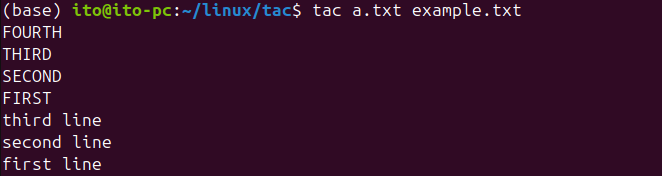
리디렉션(>) 사용해서 파일로 저장하기
물론 아래와 같이 리디렉션(>)을 사용해서 뒤집은 결과를 파일로 저장할 수도 있습니다.
tac a.txt example.txt > reversed.txt아래는 두 파일을 각각 뒤집어서 reversed.txt로 저장한 결과입니다. 파일 이름을 기록한 순서는 유지되면서 각 파일의 내용이 뒤집힌 것을 확인할 수 있습니다.
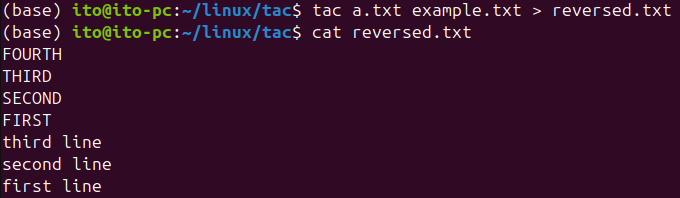
실무 활용 사례
tac 명령어는 로그 파일을 분석하거나, 특정 데이터를 역순으로 확인해야 할 때 매우 유용합니다. 예를 들어, 로그 파일의 최근 이벤트를 빠르게 확인하고 싶을 때 tac을 사용하면, 마지막 이벤트부터 시작하여 차례대로 확인할 수 있습니다. 또한, 데이터를 분석할 때 마지막 항목부터 접근해야 하는 경우에도 유용합니다.
예를 들어, 시스템 로그 파일 /var/log/syslog의 마지막 10줄을 확인하고 싶다면 다음과 같이 사용할 수 있습니다.
tac /var/log/syslog | head -n 10이 명령어는 로그 파일을 역순으로 출력한 다음, 그중 상위 10줄만 출력해줍니다. 이를 통해 가장 최근의 로그 항목을 쉽게 확인할 수 있습니다. 물론 이와 같은 기능은 tail 명령어를 대신 사용할 수도 있습니다. “리눅스 명령어 tail 사용법 및 3가지 옵션“에서 tail 명령어의 사용법을 자세히 확인할 수 있습니다.
주의사항
tac 명령어를 사용할 때는 다음 사항에 유의해야 합니다.
- 대용량 파일 처리 시 주의:
tac명령어는 파일 전체를 메모리에 로드한 후 처리하기 때문에, 매우 큰 파일을 다룰 때는 시스템 메모리를 많이 차지할 수 있습니다. - 구분자 설정: 구분자를 설정할 때, 해당 구분자가 텍스트 내에 포함되어 있는지 주의해야 합니다. 잘못된 구분자를 설정하면 의도하지 않은 결과가 나올 수 있습니다.
- 리디렉션 사용:
tac명령어의 결과를 다른 파일에 저장하고자 할 때는 리디렉션(>)을 사용할 수 있습니다. 그러나 기존 파일을 덮어쓰지 않도록 주의해야 합니다.
정리
tac 명령어는 파일의 내용을 간단하게 역순으로 확인할 수 있는 매우 유용한 도구입니다. 특히 로그 파일이나 특정 형식의 데이터를 분석할 때 유용하게 사용할 수 있습니다. 일부 옵션을 통해 구분자를 설정하거나 여러 파일을 동시에 처리할 수 있는 등 활용도가 높습니다. 다만, 대용량 파일을 다룰 때는 메모리 사용량에 주의하고, 구분자 설정 시에는 예상치 못한 결과가 나오지 않도록 주의해야 합니다.
리눅스 명령어의 활용 방법을 이해하고 적절히 사용하는 것은 시스템 관리나 데이터 분석 작업의 효율성을 크게 향상시킬 수 있습니다. tac 명령어도 그러한 유용한 도구 중 하나이니, 필요할 때 적절히 활용해 보시길 바랍니다.
